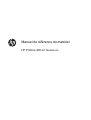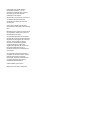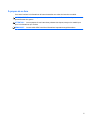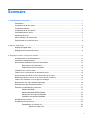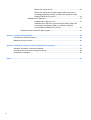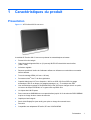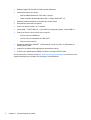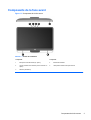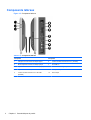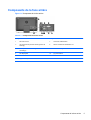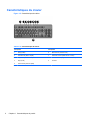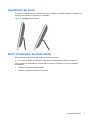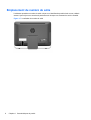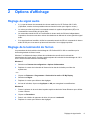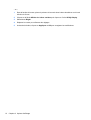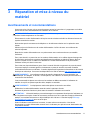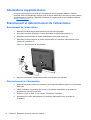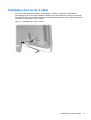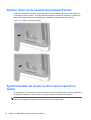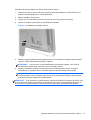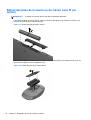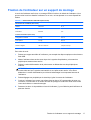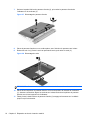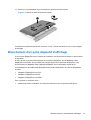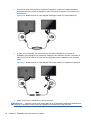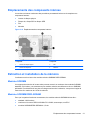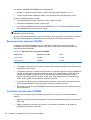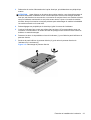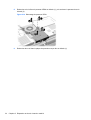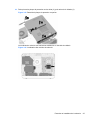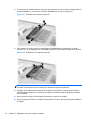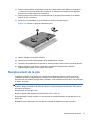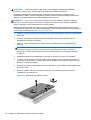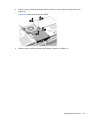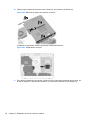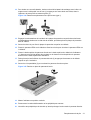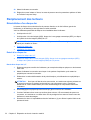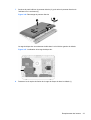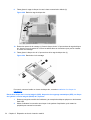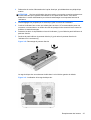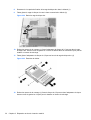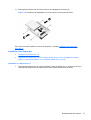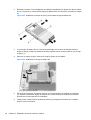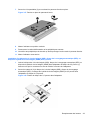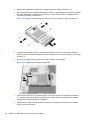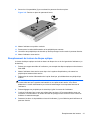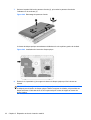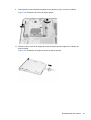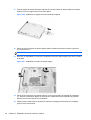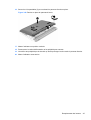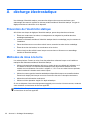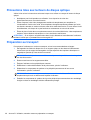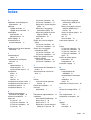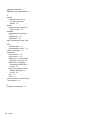Manuel de référence du matériel
HP ProOne 400 G1 tout-en-un

© Copyright 2014 Hewlett-Packard
Development Company, L.P. Les
informations contenues dans le présent
document peuvent faire l'objet de
modifications sans préavis.
Windows est une marque de commerce ou
une marque déposée de Microsoft
Corporation aux États-Unis et/ou dans
d’autres pays.
Intel et Core sont des marques d’Intel
Corporation aux États-Unis et dans d’autres
pays.
Bluetooth est une marque de commerce de
son propriétaire, utilisée sous licence par
Hewlett-Packard Company.
Les garanties applicables aux produits et
services HP sont énoncées dans les textes
de garantie accompagnant ces produits et
services. Aucune partie du présent
document ne saurait être interprétée
comme constituant un quelconque
supplément de garantie. HP ne peut être
tenue responsable des erreurs ou
omissions techniques ou de rédaction de
ce document.
Ce document contient des informations
protégées par des droits d’auteur. Aucune
partie de ce document ne peut être
photocopiée, reproduite ou traduite dans
une autre langue sans l’accord écrit
préalable de Hewlett-Packard.
Première édition (janvier 2014)
Référence du document : 764394-051

À propos de ce livre
Ce manuel contient les informations de base nécessaires aux mises à niveau de ce modèle.
AVERTISSEMENT ! Le non-respect de ces instructions expose l’utilisateur à des risques
potentiellement très graves.
ATTENTION : Le non-respect de ces instructions présente des risques, tant pour le matériel que
pour les informations qu’il contient.
REMARQUE : Le texte ainsi défini fournit des informations importantes supplémentaires.
iii

iv À propos de ce livre

Sommaire
1 Caractéristiques du produit ........................................................................................................................... 1
Présentation ......................................................................................................................................... 1
Composants de la face avant ............................................................................................................... 3
Composants latéraux ........................................................................................................................... 4
Composants de la face arrière ............................................................................................................. 5
Caractéristiques du clavier ................................................................................................................... 6
Ajustement du socle ............................................................................................................................. 7
Sortir l'ordinateur du mode Veille ......................................................................................................... 7
Emplacement du numéro de série ....................................................................................................... 8
2 Options d'affichage ........................................................................................................................................ 9
Réglage du signal audio ....................................................................................................................... 9
Réglage de la luminosité de l'écran ..................................................................................................... 9
3 Réparation et mise à niveau du matériel .................................................................................................... 11
Avertissements et recommandations ................................................................................................. 11
Informations supplémentaires ............................................................................................................ 12
Branchement et débranchement de l'alimentation ............................................................................. 12
Branchement de l'alimentation ........................................................................................... 12
Débranchement de l'alimentation ...................................................................................... 12
Installation d'un verrou à câble ........................................................................................................... 13
Fixation d'une vis de sécurité du panneau d'accès ............................................................................ 14
Synchronisation du clavier ou de la souris sans fil en option ............................................................. 14
Retrait des piles de la souris ou du clavier sans fil (en option) .......................................................... 16
Fixation de l'ordinateur sur un support de montage ........................................................................... 17
Branchement d'un autre dispositif d'affichage .................................................................................... 19
Emplacements des composants internes ........................................................................................... 21
Extraction et installation de la mémoire .............................................................................................. 21
Modules SODIMM ............................................................................................................. 21
Modules SODIMM DDR3-SDRAM .................................................................................... 21
Équipement des supports SODIMM .................................................................................. 22
Installation des barrettes SODIMM .................................................................................... 22
Remplacement de la pile .................................................................................................................... 27
Remplacement des lecteurs ............................................................................................................... 32
Réinstallation d'un disque dur ............................................................................................ 32
Retrait d'un disque dur ...................................................................................... 32
v

Retrait d'un disque dur 3,5" .............................................................. 32
Retrait d'un disque dur à circuits intégrés (SSD), disque dur à
encryptage automatique (SED), ou disque dur hybride à circuits
intégrés (SSHD) de 2,5 pouces ........................................................ 34
Installation d'un disque dur ................................................................................ 37
Installation d'un disque dur 3,5" ........................................................ 37
Installation d'un disque dur à circuits intégrés (SSD), disque dur
à encryptage automatique (SED), ou disque dur hybride à
circuits intégrés (SSHD) de 2,5 pouces ............................................ 39
Remplacement du lecteur de disque optique .................................................................... 41
Annexe A décharge électrostatique ............................................................................................................... 46
Prévention de l’électricité statique ...................................................................................................... 46
Méthodes de mise à la terre ............................................................................................................... 46
Annexe B Utilisation, entretien courant et préparation au transport .......................................................... 47
Utilisation et entretien courant de l'ordinateur .................................................................................... 47
Précautions liées aux lecteurs de disque optique .............................................................................. 48
Préparation au transport ..................................................................................................................... 48
Index ................................................................................................................................................................... 49
vi

1 Caractéristiques du produit
Présentation
Figure 1-1 HP ProOne 400 G1 tout-en-un
Le modèle HP ProOne 400 G1 tout-en-un présente les caractéristiques suivantes :
●
Format All-in-One intégré
●
Grand écran de diagonale 58,4 cm (23 pouces) WLED LCD rétroéclairé et anti-reflets
(1920 x 1080)
● Inclinaison réglable
●
Panneau amovible à l'arrière de l'ordinateur offrant aux utilisateurs ou techniciens un entretien
facile et efficace
●
Trous de montage VESA (100 mm x 100 mm)
●
Processeurs Intel
®
Core™ de 4ème génération
●
Capacité allant jusqu'à 2 To en disque dur, 180 Go en SSD, 256 Go en SSD à cryptage
automatique, 500 Go en disque à cryptage automatique, ou 1 To en disque dur SSD
●
Une unité de disque optique HP SuperMulti DVD+/-RW SATA avec chargeur à tiroir en option,
un lecteur de disque DVD-ROM, ou un graveur Blu-ray BDXL Slim
●
Un chipset Intel H81 Express
●
Deux connecteurs SODIMM avec une capacité allant jusqu'à 16 Go de mémoire DDR3 SDRAM
et prise en charge de deux canaux de mémoire
●
Graphiques Intel intégrés
●
Sortie vidéo DisplayPort (avec audio) pour prise en charge d'un second écran
●
Port série
●
Compatible avec adaptateur DP audio, DP vers VGA/DVI/HDMI
Présentation 1

●
Realtek intégré RTL8151GH-CG GbE contrôleur Ethernet
● Connectivité sans fil (en option) :
◦
Intel Dual Band Wireless-N 7260, 802.11 a/b/g/n
◦
Carte combinée WLAN et Bluetooth 802.11 a/b/g/n, Bluetooth
®
4.0
●
Webcam intégrée facultative et microphone à double entrée
●
Haut-parleurs stéréo haut de gamme
● Lecteur de carte mémoire 5 en 1 facultatif
● 6 ports USB : 1 PORT USB 3.0 , 1 port USB 3.0 (chargement rapide), 4 ports USB 2.0
●
Choix d'un clavier et d'une souris avec ou sans fil
◦
Clavier et souris USB filaires
◦
Clavier et souris nettoyables HP USB–PS/2
◦
Clavier et souris sans fil
●
Système d'exploitation Windows
®
7 Professionnel 32 bits ou 64 bits, ou Windows® 8,1
Professionnel 64 bits
●
Jusqu'à 89 % d'efficacité énergétique par alimentation externe
●
Conforme aux spécifications ENERGY STAR
®
, homologué EPEAT
®
Gold
Pour en savoir plus, consultez le site
http://www.hp.com/go/productbulletin et recherchez votre
modèle d'ordinateur pour accéder aux QuickSpecs correspondants.
2 Chapitre 1 Caractéristiques du produit

Composants de la face avant
Figure 1-2 Composants de la face avant
Tableau 1-1 Avant de l'ordinateur
Composant Composant
1 Microphone à double entrée (en option) 4 Bouton Marche/Arrêt
4 Voyant d'activité de la webcam (avec la webcam en
option)
5 Haut-parleurs stéréo haute performance
3 Webcam (facultative)
Composants de la face avant 3

Composants latéraux
Figure 1-3 Composants latéraux
Tableau 1-2 Composants latéraux
Composant Composant
1 Chargeur à tiroir du lecteur de disque optique 6 Lecteur de cartes mémoire HP 5 en 1 (facultatif)
2 Bouton d'éjection du lecteur de disque optique 7 Port USB 3.0
3 Voyant LED d'activité du lecteur de disque optique 8 Port USB 3.0, à charge rapide
4 Voyant d’activité du disque dur 9 Prise pour microphone
5 Lecteur de cartes mémoire 5 en 1 HP à DEL
(facultatif)
10 Prise casque
4 Chapitre 1 Caractéristiques du produit

Composants de la face arrière
Figure 1-4 Composants de la face arrière
Tableau 1-3 Composants de la face arrière
Composant Composant
1 Panneau d’accès 7 Connecteur d'alimentation
2 Vis de sécurité du panneau d'accès (position de
stockage)
8 Témoin d'activité de l'alimentation CC
3 Orifice pour la vis de sécurité (position de
verrouillage)
9 Port Ethernet Gigabit RJ-45
4 Port DisplayPort 10 (4) ports USB 2.0
5 Port série 11 Sortie audio stéréo
6 Support du dispositif antivol
Composants de la face arrière 5

Caractéristiques du clavier
Figure 1-5 Caractéristiques du clavier
Tableau 1-4 Caractéristiques du clavier
Composant Composant
1 Sleep (Veille) 6 Mute Volume (Volume muet)
2 Fast Reverse (Retour rapide) 7 Decrease Volume (Réduction du volume)
3 Play/Pause (Lecture/Pause) 8 Increase Volume (Augmentation du volume)
4 Stop (Arrêt) 9 Fonction
5 Fast Forward (Avance rapide)
6 Chapitre 1 Caractéristiques du produit

Ajustement du socle
Ce socle vous permet d'incliner l'ordinateur jusqu'à 10 degrés vers l'avant ou jusqu'à 25 degrés vers
l'arrière pour l'ajuster à un angle de vue confortable.
Figure 1-6 Réglage de l'inclinaison
Sortir l'ordinateur du mode Veille
Pour faire sortir le HP ProOne 400 G1 tout-en-un du mode Veille:
▲
Pour sortir l'ordinateur d'hibernation, appuyez sur le bouton d'alimentation et relâchez-le.
Ceci concerne les ordinateurs HP ProOne 400 G1 tout-en-un équipés de l'un de ces systèmes
d'exploitation:
● Windows 8 (toutes les éditions 64 bits)
●
Windows 7 (toutes les éditions 32 et 64 bits)
Ajustement du socle 7

Emplacement du numéro de série
L'ordinateur possède un numéro de série unique et un identifiant de produit situés sur son châssis
externe. Ayez toujours ces numéros à portée de main lorsque vous contactez le service clientèle.
Figure 1-7 Localisation du numéro de série
8 Chapitre 1 Caractéristiques du produit

2 Options d'affichage
Réglage du signal audio
●
Il n'y a pas de bouton de commande du volume matériel sur le HP ProOne 400 G1 AiO.
(Cependant, certains claviers possèdent des touches de fonction pour régler le volume.)
● Le volume peut être réglé avec la commande centrale du système d'exploitation (SE) ou la
commande du lecteur audio du logiciel (SW).
●
La commande centrale du SE et la commande du lecteur audio du SW sont indépendantes.
Cependant, elles sont toutes deux actives simultanément et affectent le volume global du signal
audio.
●
Si le signal audio est inaudible, vérifiez la commande centrale du SE et la commande du lecteur
audio du SW pour vous assurer qu'aucune d'entre elles n'a un réglage trop faible.
Réglage de la luminosité de l'écran
Les paramètres de luminosité du rétroéclairage du HP ProOne 400 G1 AiO ne contrôlent que la
luminosité générale de l'écran interne.
Windows 7 et Windows 8 chaque offrent deux méthodes de contrôle de la luminosité du
rétroéclairage de l'écran interne. Ces deux options ajustent la luminosité du rétroéclairage de 100 %
à 30 % de la luminosité totale du rétroéclairage.
Windows 7
1. Sélectionnez Panneau de configuration > Options d'alimentation.
2. Déplacez le curseur de luminosité de l'écran situé en bas de la fenêtre pour faire des
ajustements.
– ou –
1. Cliquez sur Démarrer > Programmes > Productivité et outils > HP My Display.
2. Sélectionnez Régler.
3. Déplacez le curseur pour effectuer des réglages.
4. Au bas de la fenêtre, cliquez sur Appliquer ou OK pour enregistrer les modifications.
Windows 8
1. Placez le pointeur de la souris dans la partie supérieure droite de l'écran Démarrer pour afficher
le menu Charms.
2. Cliquez sur Paramètres.
3. Dans le coin inférieur du panneau de droite, cliquez sur Luminosité.
4. Déplacez le curseur pour effectuer des réglages.
Réglage du signal audio 9

– ou –
1. Dans la fenêtre du bureau, placez le pointeur de la souris dans la barre des tâches sur le bord
inférieur de l'écran.
2. Cliquez sur la flèche Afficher les icônes cachées puis cliquez sur l'icône HP My Display.
3. Sélectionnez Régler.
4. Déplacez le curseur pour effectuer des réglages.
5. Au bas de la fenêtre, cliquez sur Appliquer ou OK pour enregistrer les modifications.
10 Chapitre 2 Options d'affichage

3 Réparation et mise à niveau du
matériel
Avertissements et recommandations
Avant toute mise à niveau, suivez scrupuleusement toutes les instructions s’y rapportant et n’oubliez
pas de lire les notes d’avertissement et d’attention de ce manuel.
AVERTISSEMENT ! Afin de réduire les risques de blessures provenant de choc électrique, de
surface à haute température ou d’incendie :
Déconnectez le cordon d’alimentation de la prise murale et laissez refroidir les éléments internes du
système avant de les toucher.
Ne branchez pas de connecteurs de téléphone ou de télécommunication sur les prises de carte
réseau.
Utilisez toujours la fiche de terre du cordon d’alimentation. La fiche de terre est un élément de
sécurité important.
Branchez le cordon d’alimentation sur une prise secteur avec conducteur de terre, accessible
facilement.
Pour votre sécurité, ne posez rien sur les cordons d'alimentation ou les câbles signaux Arrangez-les
de telle façon que personne ne puisse accidentellement les piétiner ou trébucher dessus. Ne tirez
pas sur le cordon ou sur un câble Pour débrancher le cordon d'alimentation de la prise secteur,
saisissez la fiche puis tirez-la vers vous.
Pour éviter tout risque de blessure grave, lisez le manuel Sécurité et ergonomie du poste de travail.
Ce manuel explique comment agencer correctement un poste de travail et comment s’installer
confortablement devant un ordinateur. Il contient également d’importantes informations sur la sécurité
électrique et mécanique. Ce manuel est disponible sur le Web à l’adresse
http://www.hp.com/ergo.
AVERTISSEMENT ! Les ordinateurs placés de manière inappropriée sur une commode, une
bibliothèque, une étagère, un bureau, un haut-parleur, une caisse ou un chariot peuvent tomber et
occasionner des blessures.
Il est recommandé de placer avec soin tous les cordons et câbles connectés à l'ordinateur de
manière à ce qu'ils ne puissent pas être tirés, attrapés ou arrachés.
AVERTISSEMENT ! Cet équipement contient des pièces sous tension et mobiles.
Débranchez le cordon d'alimentation avant de retirer le panneau d'accès.
Remettez le panneau d'accès en place avant de remettre l’ordinateur sous tension.
ATTENTION : L’électricité statique peut endommager les composants électriques de l’ordinateur ou
de l’équipement en option. Avant de commencer, assurez-vous de ne pas être chargé(e) d'électricité
statique, en touchant brièvement un objet métallique relié à la terre. Consultez la page
décharge
électrostatique à la page 46 pour en savoir plus.
Quand l’ordinateur est branché sur le secteur, la carte mère est sous tension. Vous devez
déconnecter le cordon d’alimentation avant d’ouvrir l’ordinateur pour prévenir toute détérioration des
composants internes.
Avertissements et recommandations 11

Informations supplémentaires
Pour plus d’informations sur le retrait et le remplacement des composants matériels, l’utilitaire
Computer Setup et le dépannage, reportez-vous au manuel Maintenance and Service Guide (Manuel
de maintenance et d’entretien, disponible uniquement en anglais) relatif à votre modèle d’ordinateur,
sur
http://www.hp.com.
Branchement et débranchement de l'alimentation
Branchement de l'alimentation
1. Branchez les câbles des périphériques dans les ports correspondants.
2. Raccordez l'extrémité femelle du cordon d’alimentation au boîtier d’alimentation (1).
3. Raccordez l’autre extrémité du cordon d’alimentation à une prise secteur (2).
4. Raccordez l’extrémité arrondie du cordon d’alimentation au connecteur d’alimentation situé à
l’arrière de l’ordinateur (3).
Figure 3-1 Branchement de l'alimentation
5. Appuyez sur le bouton d'alimentation en haut de l'ordinateur pour l'allumer.
Débranchement de l'alimentation
1. Retirez tout support amovible de l’ordinateur, par exemple des disques optiques ou des lecteurs
flash USB.
2. Mettez l'ordinateur hors tension sans risque via le système d'exploitation, puis mettez les
périphériques externes hors tension.
3. Retirez le verrou du câble, le cas échéant, à l'arrière de l'ordinateur.
4. Déconnectez le cordon d'alimentation du connecteur d'alimentation situé à l'arrière de
l'ordinateur.
12 Chapitre 3 Réparation et mise à niveau du matériel

Installation d'un verrou à câble
Le verrou à câble permet de protéger votre ordinateur. Un verrou à câble est un dispositif de
verrouillage à clé muni d’un câble métallique. Attachez l'une des extrémités du câble à votre bureau
(ou tout autre objet fixe) et insérez l’autre dans l'emplacement réservé au verrou à câble à l'arrière de
l’ordinateur. Fermez à clé le verrou à câble.
Figure 3-2 Installation d'un verrou à câble
Installation d'un verrou à câble 13

Fixation d'une vis de sécurité du panneau d'accès
Vous pouvez empêcher l'accès aux éléments internes en sécurisant le panneau d'accès. Retirez la
vis de sécurité Torx inviolable T15 de la position de stockage à l'arrière de l'ordinateur et revissez-la
dans l'orifice dédié (position de verrouillage) pour empêcher le retrait du panneau d'accès.
Figure 3-3 Fixation du panneau d'accès
Synchronisation du clavier ou de la souris sans fil en
option
La configuration de votre clavier et votre souris sans fil optionnels est très simple. Retirez simplement
les languettes des piles du clavier et de la souris pour activer les batteries pré-installées.
REMARQUE : Pour optimiser la durée de vie des piles, évitez d'utiliser la souris sur une surface
sombre ou très brillante, et éteignez la souris lorsque vous ne l'utilisez pas.
14 Chapitre 3 Réparation et mise à niveau du matériel
La page charge ...
La page charge ...
La page charge ...
La page charge ...
La page charge ...
La page charge ...
La page charge ...
La page charge ...
La page charge ...
La page charge ...
La page charge ...
La page charge ...
La page charge ...
La page charge ...
La page charge ...
La page charge ...
La page charge ...
La page charge ...
La page charge ...
La page charge ...
La page charge ...
La page charge ...
La page charge ...
La page charge ...
La page charge ...
La page charge ...
La page charge ...
La page charge ...
La page charge ...
La page charge ...
La page charge ...
La page charge ...
La page charge ...
La page charge ...
La page charge ...
La page charge ...
-
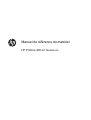 1
1
-
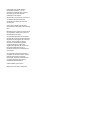 2
2
-
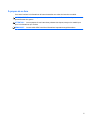 3
3
-
 4
4
-
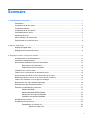 5
5
-
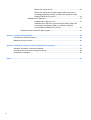 6
6
-
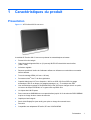 7
7
-
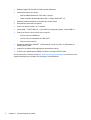 8
8
-
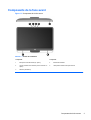 9
9
-
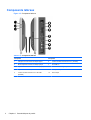 10
10
-
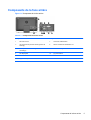 11
11
-
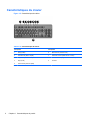 12
12
-
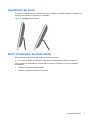 13
13
-
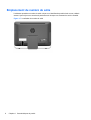 14
14
-
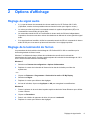 15
15
-
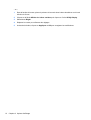 16
16
-
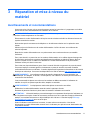 17
17
-
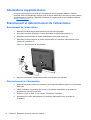 18
18
-
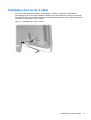 19
19
-
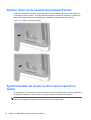 20
20
-
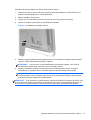 21
21
-
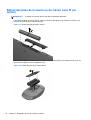 22
22
-
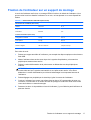 23
23
-
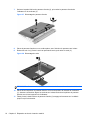 24
24
-
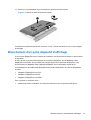 25
25
-
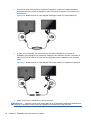 26
26
-
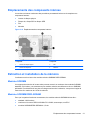 27
27
-
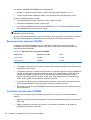 28
28
-
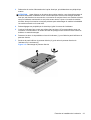 29
29
-
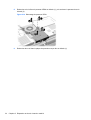 30
30
-
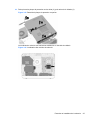 31
31
-
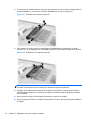 32
32
-
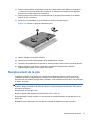 33
33
-
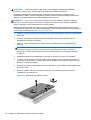 34
34
-
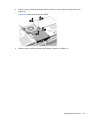 35
35
-
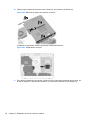 36
36
-
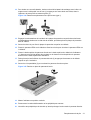 37
37
-
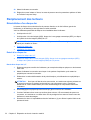 38
38
-
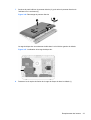 39
39
-
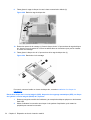 40
40
-
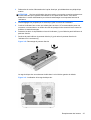 41
41
-
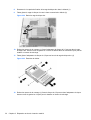 42
42
-
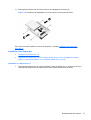 43
43
-
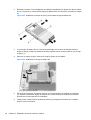 44
44
-
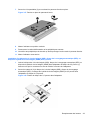 45
45
-
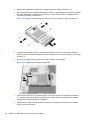 46
46
-
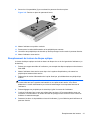 47
47
-
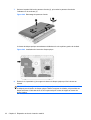 48
48
-
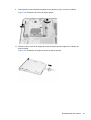 49
49
-
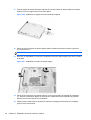 50
50
-
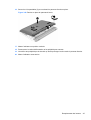 51
51
-
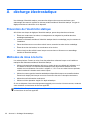 52
52
-
 53
53
-
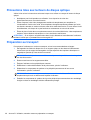 54
54
-
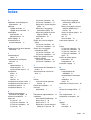 55
55
-
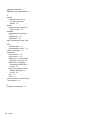 56
56
HP ProOne 400 G1 23-inch Non-Touch All-in-One PC Guide de référence
- Taper
- Guide de référence
- Ce manuel convient également à
Documents connexes
-
HP Pavilion 23-p100 All-in-One Desktop PC series Guide de référence
-
HP EliteOne 800 G2 23-inch Non-Touch All-in-One PC Guide de référence
-
HP EliteDesk 705 35W G4 Desktop Mini PC Guide de référence
-
HP ProOne 400 G3 Base Model 20-inch Touch All-in-One PC Guide de référence
-
HP TouchSmart 9300 Elite All-in-One PC Guide de référence
-
HP ProDesk 600 G2 Desktop Mini PC Guide de référence
-
HP EliteDesk 800 G1 Tower PC (ENERGY STAR) Bundle Guide de référence
-
HP EliteDesk 800 65W G3 Desktop Mini PC Guide de référence
-
HP EliteDesk 705 G3 Desktop Mini PC (ENERGY STAR) Guide de référence
-
HP Elite Slice G2 with Microsoft Teams Rooms Guide de référence